Metainformationen zur Seite
Archivierter Artikel:
Dieser Artikel gilt bis UCware 5.x. Den aktuellen Stand finden Sie hier.
[veraltet:] Benutzer registrieren und bearbeiten
Administratoren des UCware Servers haben die Möglichkeit, neue Benutzer an der Telefonanlage zu registrieren. Dabei wird im Admin-Client pro Benutzer eine Detailseite angelegt, auf der Sie die zugehörigen Einstellungen und Funktionen weiter bearbeiten können.
Um einen Benutzer zu registrieren oder zu bearbeiten gehen Sie wie folgt vor:
- Rufen Sie die Übersichtsseite
 Benutzer & Gruppen > Benutzer auf.
Benutzer & Gruppen > Benutzer auf.
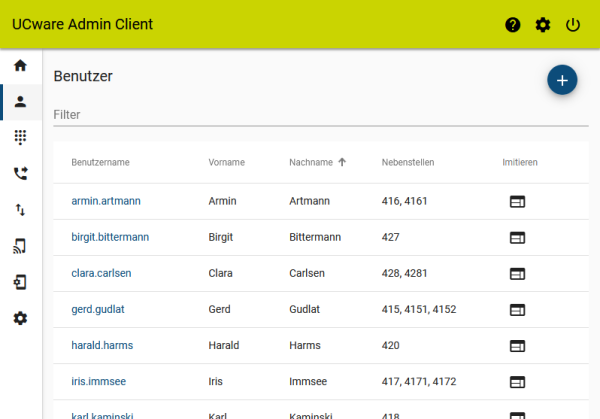
- Klicken Sie auf den zu bearbeitenden Benutzer oder erstellen Sie mit
 einen neuen Benutzer.
einen neuen Benutzer.
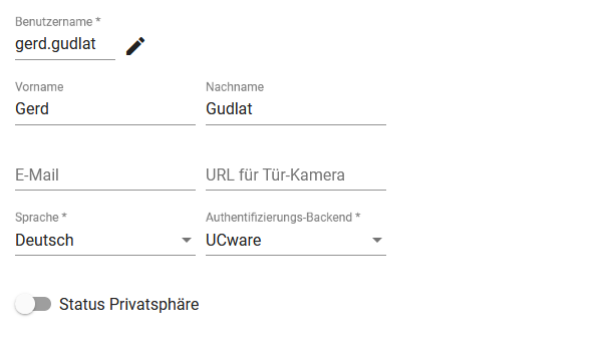
- Füllen Sie die mit * gekennzeichneten Pflichtfelder aus.
Hinweis:
Wenn der Benutzer Zugriff auf ein Kamerabild erhalten soll, tragen Sie die zugehörige URL ins entsprechende Feld ein. Ansonsten lassen Sie das Feld leer.Hinweis:
Wenn Sie noch kein Authentifizierungs-Backend erstellt haben, ist hier nur die Option UCware verfügbar. In diesem Fall muss sich der Benutzer mit dem oben zugewiesenen Benutzernamen und dem zugehörigen Passwort im UCC-Client anmelden. - Um die Verfügbarkeit des Benutzers im UCC-Client zu verbergen, setzen Sie Status Privatsphäre bei Bedarf auf
 .
. - Klappen Sie das Widget PIN und Passwort per Klick aus.
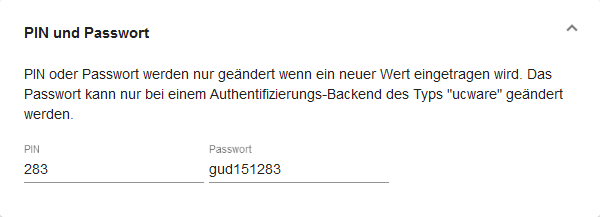
- Geben Sie eine PIN für die Benutzer-Authentisierung an Telefonen ein.
Hinweis:
Der folgende Schritt steht nur bei Authentifizierungs-Backens vom Typ UCware möglich. - Geben Sie ein Passwort für die Benutzer-Authentisierung im UCC-Client ein.
- Übernehmen Sie die Einstellungen mit
 .
. - Um dem Benutzer Zugriff auf den UCC-Client und/oder den Vermittlungsarbeitsplatz zu geben, aktivieren Sie seine Lizenz.
Im nächsten Schritt können Sie dem Benutzer eigene Rufnummern und Slots zuweisen.
Darüber hinaus bietet die Benutzerseite Zugriff auf die folgenden Funktionen: